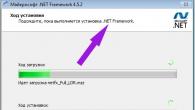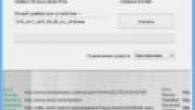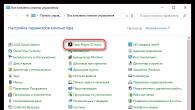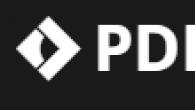ควิกคืออะไร? นี่คือแพ็คเกจซอฟต์แวร์ที่ช่วยให้สามารถเข้าถึงระบบการซื้อขายแลกเปลี่ยน/ซื้อขายผ่านเคาน์เตอร์แบบเรียลไทม์ ชุดซอฟต์แวร์ประกอบด้วยส่วนของเซิร์ฟเวอร์และเวิร์กสเตชันผู้ใช้ (เทอร์มินัล) ที่โต้ตอบกันผ่านทางอินเทอร์เน็ต
วิดีโอสอนของ Quik
การตั้งค่าตารางพารามิเตอร์ปัจจุบัน
การตั้งค่าความลึกของตลาด
การตั้งค่าตารางคำสั่งซื้อและการป้อนคำสั่งซื้อ - ธุรกรรมแรก
จัดทำตารางติดตามหลักทรัพย์ เงิน กำไร/ขาดทุน
การตั้งค่าแผนภูมิและบุ๊กมาร์ก
ทำการซื้อขาย เพิ่มแท็ก การป้อนคำสั่ง เช่น Stop, Profit, Trailing Stop
การตั้งค่าตารางคำสั่งซื้อและตารางข้อตกลง
การตั้งค่าและการทำงานกับแผนภูมิ การเพิ่มตัวบ่งชี้
คุณสมบัติของพื้นที่ทำงานของโปรแกรม
การแจกจ่ายโปรแกรมประกอบด้วยการตั้งค่าหน้าจอเริ่มต้น ซึ่งรวมถึงตารางที่ใช้บ่อยที่สุด ตลอดจนแท็บหน้าจอสองแท็บที่สลับเค้าโครงของตารางบนหน้าจอ ผู้ใช้สามารถเปลี่ยนการจัดตารางบนหน้าจอคอมพิวเตอร์ได้ การตั้งค่าหน้าต่างจะถูกบันทึกโดยอัตโนมัติเมื่อคุณออกจากโปรแกรม
ฟังก์ชั่นที่มีอยู่ในตารางใดตารางหนึ่งจะแสดงในเมนูบริบท (ซึ่งสามารถเปิดได้ด้วยการคลิกเมาส์ขวา) และในเมนูโปรแกรม (คือในรายการ "ตาราง")
สะดวกในการตั้งค่าตารางทุกประเภทด้วยปุ่มบนแถบเครื่องมือหรือชุดค่าผสม "Ctrl" + "E"
ลองดูตารางหลักของโปรแกรม:
| โต๊ะ | วัตถุประสงค์ | รายการเมนู |
| พารามิเตอร์ปัจจุบัน | แสดงค่าพารามิเตอร์ล่าสุดระหว่างการซื้อขายในการแลกเปลี่ยน | ตาราง | ตารางปัจจุบัน |
| การทำธุรกรรมทั้งหมด | ธุรกรรมจะถูกนำเสนอสำหรับตราสารทั้งหมดที่สรุปโดยผู้เข้าร่วมการซื้อขายทั้งหมดในการแลกเปลี่ยน | ตาราง | ตารางการทำธุรกรรมทั้งหมด |
| คำพูด | แสดงคิวคำสั่งซื้อและขายสำหรับตราสารที่เลือกมาโดยเฉพาะ | ดับเบิลคลิกปุ่มซ้ายของเมาส์ในตารางค่าพารามิเตอร์ปัจจุบัน |
| ข้อจำกัดด้านหลักทรัพย์ | มีการระบุเงินทุนที่มีอยู่ในหลักทรัพย์สำหรับการทำรายการในตลาดหลักทรัพย์ | ขีดจำกัด | ข้อจำกัดด้านหลักทรัพย์ |
| วงเงินเงินสด | แสดงเงินทุนที่มีอยู่เป็นเงินสำหรับการสรุปธุรกรรมในการแลกเปลี่ยน | ขีดจำกัด | วงเงินเงินสด |
| การใช้งาน | มีการนำเสนอการลงทะเบียนคำขอผู้ใช้ของคุณเอง | ตัวแทนจำหน่าย | การใช้งาน |
| การทำธุรกรรม | การลงทะเบียนของธุรกรรมที่กำหนดเอง | ตัวแทนจำหน่าย | การทำธุรกรรม |
| หยุดคำสั่ง | สะท้อนถึงสถานะการดำเนินการของคำสั่งหยุดของคุณ | ตัวแทนจำหน่าย | หยุดสั่ง |
| ผลงานของลูกค้า | มีการนำเสนอการประเมินระดับมาร์จิ้นและมูลค่าสินทรัพย์ | ขีดจำกัด | ผลงานของลูกค้า |
| ชาร์ต | สะท้อนถึงการสร้างกราฟความคืบหน้าการซื้อขายในตลาดหลักทรัพย์ | การส่งออกข้อมูล | แผนภูมิ | แผนภาพใหม่ |
ขั้นตอนการสร้างตารางใหม่
หากต้องการสร้างหน้าต่างใหม่ ให้เลือกรายการที่เหมาะสมจากเมนู ตัวอย่างเช่น สำหรับตารางที่มีค่าพารามิเตอร์ลำดับปัจจุบัน คุณต้องเลือกรายการ "ตาราง | ตารางปัจจุบัน"
สร้างรายการคอลัมน์ที่แสดงในหน้าต่างที่เปิดขึ้นโดยการย้ายส่วนหัวที่ต้องการ (ย้ายส่วนหัวจากรายการที่มีอยู่ไปยังรายการอื่น - คอลัมน์ที่เลือก) ในบางตาราง คุณยังสามารถระบุรายการส่วนหัวของแถวได้ หากต้องการทำการเลือก ให้เลือกบรรทัดในรายการแล้วคลิกปุ่ม "เพิ่ม" หรือดับเบิลคลิกปุ่มซ้ายของเมาส์บนบรรทัดที่เลือก หากพารามิเตอร์ถูกรวมเข้าเป็นคลาส (ทำเครื่องหมายด้วยสัญลักษณ์ "+" สีเหลืองที่อยู่ทางด้านซ้ายของชื่อ) หากต้องการเปิดรายการพารามิเตอร์ ให้คลิกซ้ายที่สัญลักษณ์ "+"
ตารางบางประเภทอนุญาตให้คุณจำกัดจำนวนแถวที่แสดงโดยใช้ตัวกรองที่ตั้งค่าพารามิเตอร์ที่จำเป็น คุณสามารถกำหนดค่าตัวกรองได้โดยคลิกปุ่ม "..." หลังจากนี้ หน้าต่างจะเปิดขึ้นซึ่งคุณควรสร้างรายการพารามิเตอร์ที่คุณเลือก
บันทึก.
เมื่อคุณสร้างตารางใหม่ ประเภทตารางหลักจะมีค่าเริ่มต้นเป็นรายการตัวเลือกที่ใช้บ่อยที่สุด
ในระบบ QUIK ในตารางเกือบทั้งหมด คุณสามารถรวมข้อมูลจากหลายคลาส (โหมดการแลกเปลี่ยน โหมดการซื้อขาย ฯลฯ) ไว้ภายในตารางเดียวได้
วิธีการตั้งค่าบุ๊คมาร์คหน้าจอ
จะเปิดกล่องโต้ตอบการตั้งค่าบุ๊กมาร์กได้อย่างไร? คุณต้องกด “Ctrl” + “B” หรือเลือก “Windows | ทำบุ๊กมาร์ก” รายการบุ๊กมาร์กจะปรากฏที่ด้านซ้ายบนของหน้าต่าง ด้านล่างเป็นรายการหน้าต่างโปรแกรมที่แสดงบนแท็บนี้ ทางด้านขวาคือหน้าต่างโปรแกรมที่ไม่ได้แนบกับบุ๊กมาร์ก ซึ่งจะแสดงสำหรับบุ๊กมาร์กที่คุณเลือก การตั้งค่าทั่วไปจะอยู่ที่ด้านล่างของหน้าต่างซึ่งเกี่ยวข้องกับตำแหน่งของแถบบุ๊กมาร์ก (ด้านล่าง, บน, ขวาหรือซ้ายของหน้าต่างโปรแกรม) และการเน้นสีของบุ๊กมาร์กที่ใช้งานอยู่
- หากต้องการสร้างบุ๊กมาร์กใหม่ ให้คลิกปุ่ม "เพิ่ม" จากนั้นป้อนชื่อ
- หากต้องการเปลี่ยนลำดับบุ๊กมาร์ก ให้เลือกหนึ่งรายการแล้วเลื่อนไปตามรายการโดยกดปุ่ม "<-» и «->».
- หากต้องการลบบุ๊กมาร์กที่เลือก ให้คลิกปุ่ม "ลบ" หน้าต่างทั้งหมดที่แนบมากับแท็บนี้จะได้รับสถานะ "แสดงในทุก"
วิธีลดการรับส่งข้อมูลเมื่อเชื่อมต่ออินเทอร์เน็ต
หากไม่ได้ใช้ข้อมูลที่แสดงในตารางค่าพารามิเตอร์ปัจจุบันสำหรับการวางแผนหรือส่งออกคุณต้องปิดการใช้งาน "การรับข้อมูลที่ขาดหายไป" (ในการทำเช่นนี้เลือก "การตั้งค่า | การรับข้อมูล" ในเมนูยกเลิกการเลือก " รับข้อมูลที่ขาดหายไป”)
มาดูวิธีการตั้งค่าตัวกรองเพื่อรับข้อมูลจากเซิร์ฟเวอร์สำหรับตารางที่มีค่าพารามิเตอร์ปัจจุบัน คุณต้องเลือกรายการเมนู “การสื่อสาร | รายการ". ถัดไป คุณควรเลือกในรายการ "คลาสความปลอดภัย" เฉพาะคลาสที่ต้องการรับที่ใช้เท่านั้น คุณสามารถจำกัดรายการตราสารและรายการพารามิเตอร์สำหรับแต่ละคลาสเพิ่มเติมได้โดยการคลิกปุ่ม “ตั้งค่าตัวกรอง” ที่เกี่ยวข้อง และปรับแต่งรายการของพารามิเตอร์ที่เลือก (หรือหลักทรัพย์)
เป็นการดีกว่าที่จะปิดตารางราคา (คิวคำสั่งซื้อ) หากไม่จำเป็นสำหรับตราสารใดๆ อย่างต่อเนื่อง จะเปิดขึ้นอีกครั้งได้อย่างง่ายดายหากคุณดับเบิลคลิกปุ่มซ้ายของเมาส์บนบรรทัดของตารางด้วยค่าพารามิเตอร์ปัจจุบันที่สอดคล้องกับเครื่องมือนี้

การทำข้อตกลง
รูปแบบการทำธุรกรรมมีลักษณะเช่นนี้
1. นายหน้าจะกำหนดยอดเงินคงเหลือในการแลกเปลี่ยนให้กับลูกค้าให้กับลูกค้า และลูกค้าสามารถทำธุรกรรมภายในจำนวนนี้ได้ ยอดคงเหลือของกองทุนจะแสดงเป็นเงินหรือหลักทรัพย์ และสอดคล้องกับจำนวนเงินทั้งหมดที่ลูกค้าบริจาคให้กับนายหน้าในการดำเนินกิจกรรมในการแลกเปลี่ยน (ในตารางขีดจำกัด นี่คือพารามิเตอร์ "ยอดคงเหลือเปิด")
2. ลูกค้าได้เลือกหลักทรัพย์อย่างอิสระแล้ว ขายและซื้อหลักทรัพย์ในการแลกเปลี่ยน การซื้อ/การขายเกิดขึ้นโดยการส่งใบสมัคร (คำสั่ง) ไปยังนายหน้าโดยใช้ระบบ QUIK ซึ่งจะได้รับความยินยอมในการซื้อหรือขายหลักทรัพย์ตามเงื่อนไขที่ระบุไว้ในคำสั่ง

3. สถานะของคำสั่งซื้อจะเป็นดังนี้: a) ใช้งานอยู่ - หากคำสั่งซื้อขายถูกลงทะเบียนในการแลกเปลี่ยน เข้าคิว แต่ยังไม่ได้ดำเนินการ/ยังไม่ดำเนินการทั้งหมด แอปพลิเคชันนี้สามารถเพิกถอนหรือแก้ไขเงื่อนไขได้ เมื่อใบสมัครได้รับการตอบสนองบางส่วนแล้ว คุณสามารถถอนได้เฉพาะยอดคงเหลือที่ยังไม่บรรลุผลเท่านั้น b) ดำเนินการแล้ว - หากเงื่อนไขของการสมัครครบถ้วน นั่นคือ ธุรกรรมหนึ่งรายการขึ้นไปเสร็จสมบูรณ์ตามเงื่อนไขที่ระบุในใบสมัคร ใบสมัครที่กรอกเสร็จแล้วไม่สามารถถอนออกได้ c) ถอนออก - หากผู้ใช้ตัดสินใจยกเลิกแอปพลิเคชันหรือเปลี่ยนแปลงข้อกำหนด เมื่อแก้ไขคำสั่ง คำสั่งนั้นจะถูกถอนออกจากการแลกเปลี่ยน (หรืออีกนัยหนึ่ง คำสั่งนั้นจะถูกลบออกจากคิวคำสั่ง ดังนั้นในระหว่างขั้นตอนการแก้ไข คำสั่งจะไม่สามารถดำเนินการได้) จากนั้น คำสั่งใหม่จะถูกสร้างขึ้นโดยมีเงื่อนไขเดียวกันทุกประการ ซึ่ง ผู้ใช้สามารถแก้ไขได้
4. โบรกเกอร์สามารถยอมรับคำสั่งหยุด - คำสั่งจากลูกค้า ซึ่งจะดำเนินการขึ้นอยู่กับความสำเร็จในระดับหนึ่งตามราคาตลาดของตราสาร คำสั่งหยุดระบุค่าราคาสองค่า: 1) ราคาหยุด - เงื่อนไขเช่น “ราคาของธุรกรรมครั้งล่าสุดไม่ต่ำกว่า (ไม่เกิน) มูลค่าที่ระบุ” คำสั่งซื้อจะถูกเปิดใช้งานเมื่อมีเงื่อนไขเกิดขึ้น นั่นคือ คำสั่งซื้อจะถูกส่งไปยังการแลกเปลี่ยนเป็นคำสั่งซื้อแบบจำกัดปกติ b) ราคาที่ระบุไว้ในใบสมัครเมื่อส่งไปยังการแลกเปลี่ยน

5. เมื่อเข้าสู่คำสั่งซื้อ เงินที่จำเป็นสำหรับการดำเนินการจะถูกบล็อกในบัญชีของลูกค้า ตามกฎแล้ว ธุรกรรมจะเสร็จสมบูรณ์หากมีคำสั่งโต้ตอบ (สำหรับการขาย/การซื้อ) ในระบบการซื้อขายที่มีเงื่อนไขที่พอใจร่วมกัน ตารางธุรกรรมจะแสดงธุรกรรมที่เสร็จสมบูรณ์ตามคำขอของลูกค้า
กำลังเข้าสู่แอปพลิเคชัน
หากต้องการเปิดหน้าต่างรายการแอปพลิเคชัน ให้คลิกปุ่มบนแถบเครื่องมือหรือปุ่ม "F2" หน้าต่างรายการคำสั่งซื้อสามารถเรียกได้โดยการเลือกรายการ "คำสั่งซื้อใหม่" จากเมนูบริบทของตารางส่วนใหญ่ หรือโดยการดับเบิลคลิกปุ่มซ้ายของเมาส์
ฟิลด์แอปพลิเคชันที่จำเป็นจะแสดงอยู่ในตาราง
| ช่องที่ต้องเติม | การทดแทนค่าเฉพาะ | การจัดการคีย์ |
| เครื่องมือ | ค่าจะถูกแทนที่จากรายการตามตัวอักษรตัวแรกที่คุณพิมพ์ | |
| บัญชีซื้อขาย | อันดับแรกในบรรดารายชื่อ | การทดแทนค่าจะคล้ายกับข้างต้น |
| ประเภทคำสั่ง (จำกัด/ตลาด) | เลือก "จำกัด" ตามค่าเริ่มต้น | เลขที่ |
| ทิศทางของรายการ (ขาย/ซื้อ) | การดำเนินการได้รับการกำหนดค่าสำหรับตารางใบเสนอราคา - การดำเนินการเสนอราคาจะดำเนินการหรือสวนกลับ | เลือกแท็บ เปลี่ยนทิศทางการทำงานโดยใช้ Spacebar |
| ราคาที่ระบุต่อหน่วยของเครื่องมือ | ค่าจะถูกนำมาจากแถวตารางที่เลือก | เลือกแท็บ" + », « - " - เปลี่ยนแปลง 1 ขั้นตอนราคาขั้นต่ำ " Ctrl" และ " + », « Ctrl" และ " - » - เปลี่ยนแปลง 10 ขั้นตอนราคาขั้นต่ำ |
| ปริมาณ, ล็อต | ค่าเริ่มต้นระบุไว้ในการตั้งค่า สำหรับตารางใบเสนอราคา คุณต้องเลือกมูลค่าหรือปริมาณที่ดีที่สุดในราคาที่กำหนด | «>», «<» - изменение на 1 лот, "Ctrl" และ "<», «Ctrl» и «>» - เปลี่ยน 10 ล็อต |
| รหัสลูกค้า | ค่าเริ่มต้น | ค่าจะถูกแทนที่ด้วยตัวอักษรตัวแรกที่พิมพ์จากรายการ |
กระบวนการยกเลิกคำสั่งซื้อที่ใช้งานอยู่
ตารางคำสั่งซื้อได้รับการออกแบบให้ทำงานกับคำสั่งซื้อ ในช่องของตาราง "สถานะ" สถานะของคำสั่งซื้อจะถูกระบุ ซึ่งจะถูกเน้นด้วยสีแบบอักษรเพิ่มเติม: คำสั่งซื้อที่ใช้งานอยู่จะถูกเน้นด้วยสีแดง คำสั่งซื้อที่เสร็จสมบูรณ์จะถูกเน้นด้วยสีน้ำเงิน และคำสั่งซื้อที่ยกเลิกจะถูกเน้นด้วยสีดำ หากต้องการยกเลิกคำสั่งที่ใช้งานอยู่ ให้ดับเบิลคลิกปุ่มเมาส์ขวาบนแถวของตารางหรือกดคีย์ผสม “Ctrl” + “D” แล้วคลิกปุ่มบนแถบเครื่องมือด้วย

หากต้องการยกเลิกคำสั่งซื้อหลายรายการที่มีเงื่อนไขเดียวกัน เช่น คำสั่งซื้อ "ขาย" ทั้งหมดสำหรับ Sberbank คุณควรเลือก "ตัวแทนจำหน่าย | การยกเลิกคำสั่ง” ตามเงื่อนไข หรือกด “Shift” + “Alt” + “D” หลังจากนี้ หน้าต่างจะเปิดขึ้นโดยคุณต้องตั้งค่าเงื่อนไขในการยกเลิกคำสั่งซื้อ จากนั้นคลิกปุ่ม "ยกเลิกคำสั่งซื้อ"

คำสั่งหยุดคือคำสั่งจำกัดที่เตรียมไว้ล่วงหน้าซึ่งส่งไปยังระบบการแลกเปลี่ยนการซื้อขายเมื่อมีเงื่อนไข (หรือราคาหยุด) เกิดขึ้น
คำสั่งหยุดใช้เพื่อจำกัดจำนวนการสูญเสียเมื่อราคาในการทำธุรกรรมเคลื่อนไหวไปในทิศทางตรงกันข้ามกับการคาดการณ์
ราคาหยุดเป็นเงื่อนไขสำหรับการดำเนินการตามคำสั่ง ซึ่งสามารถแสดงเป็นมูลค่าขอบเขตของมูลค่าธุรกรรมครั้งล่าสุดสำหรับตราสารได้ แอปพลิเคชันดังกล่าวจะถูกเก็บไว้จนกว่าเงื่อนไขจะเกิดขึ้นบนเซิร์ฟเวอร์ QUIK
ตารางคำสั่งหยุดจำเป็นสำหรับการทำงานกับคำสั่งหยุด โดยจะแสดงสถานะการดำเนินการทั้งหมดของคำสั่งแบบมีเงื่อนไข คำสั่งหยุดจะถือว่าดำเนินการแล้ว (สถานะจะเปลี่ยนในช่อง "สถานะ") เมื่อเงื่อนไขราคาหยุดเกิดขึ้น ในขณะนี้ คำสั่งแบบจำกัดจะถูกส่งไปยังระบบการแลกเปลี่ยนการซื้อขาย และหมายเลขของคำสั่งนี้จะแสดงอยู่ใน "คำสั่งซื้อ" ช่องหมายเลข” ตารางคำสั่งหยุดยังแสดงผลของการประมวลผลคำสั่งที่สร้างขึ้นอย่างจำกัดโดยเซิร์ฟเวอร์โปรแกรม QUIK และระบบการซื้อขาย (ดูช่อง "ผลลัพธ์") และหมายเลขการแลกเปลี่ยนการลงทะเบียนของธุรกรรมที่นำมาจากตารางของธุรกรรมทั้งหมด ราคาที่สมเหตุสมผลในการดำเนินการตามคำสั่งหยุด (ดูช่อง "เงื่อนไขการทำธุรกรรม")
ระบบ QUIK จัดเตรียมคำสั่งซื้อแบบมีเงื่อนไขประเภทต่อไปนี้:
- Stop Limit คือคำสั่งหยุดที่สร้างคำสั่งจำกัดระหว่างการดำเนินการ ขีดจำกัดการหยุดจะจำกัดจำนวนการสูญเสียในกรณีที่มีการเปลี่ยนแปลงในราคาธุรกรรมซึ่งตรงกันข้ามกับที่คาดไว้
- คำสั่งหยุดพร้อมกับคำสั่งที่เกี่ยวข้องคือคำสั่งสองคำสั่งสำหรับตราสารหนึ่งตัว โดยมีปริมาตรและทิศทางเหมือนกัน ลำดับแรกเป็นประเภท “Stop Limit” ลำดับที่สองเป็นประเภทจำกัด เมื่อดำเนินการอย่างใดอย่างหนึ่ง แอปพลิเคชันที่สองจะถูกยกเลิก คำสั่งประเภทนี้จำเป็นในการปิดสถานะ คำสั่งจำกัดใช้เพื่อปิดตำแหน่งเป็นประจำ ในขณะที่คำสั่งหยุดใช้เพื่อล็อกการขาดทุน ข้อดีของคำสั่งที่เชื่อมโยงคือ ขีดจำกัดในการดำเนินการคำสั่งหยุดร่วมกับคำสั่งจำกัดจะถูกบล็อกเพียงครั้งเดียว และในกระบวนการปิดสถานะในทิศทางเดียว คำสั่งที่เกี่ยวข้องจะถูกยกเลิกโดยอัตโนมัติ หากมีการดำเนินการคำสั่งใดคำสั่งหนึ่ง คำสั่งที่เกี่ยวข้องกับคำสั่งที่ดำเนินการบางส่วนจะถูกถอนออกทั้งหมด
- Take Profit คือคำสั่งที่มีเงื่อนไขเช่น "ดำเนินการหากราคาลดลงตามจำนวน (ที่ระบุ) จากจุดต่ำสุดถึง (เพื่อซื้อ) หรือสูงสุด (เพื่อขาย)" คำสั่งประเภทนี้จำเป็นในการปิดสถานะที่เปิดอยู่ในตราสารที่ให้ผลกำไรสูงสุด อัลกอริธึมการดำเนินการคำสั่งมีดังนี้: เมื่อราคาซื้อขายสุดท้ายถึงเงื่อนไขราคาหยุด การกำหนดราคาสูงสุด (หรือต่ำสุด) ของการซื้อขายครั้งสุดท้ายจะเริ่มต้นขึ้น หากราคาของธุรกรรมครั้งล่าสุดเบี่ยงเบนไปจากสูงสุด/ต่ำสุดด้วยจำนวนเงินที่เกิน "การเยื้อง" ที่กำหนดไว้ คำสั่งที่จำกัดจะถูกสร้างขึ้น โดยราคาจะเท่ากับจำนวน "สเปรดเชิงป้องกัน" ที่น้อยลง (สำหรับ ขาย) หรือมากกว่า (สำหรับการซื้อ) มากกว่าราคาของการทำธุรกรรมครั้งล่าสุด โปรดทราบว่าค่าของ “สเปรดแบบป้องกัน” และ “มาร์จิ้น” สามารถระบุเป็นเปอร์เซ็นต์หรือเป็นมูลค่าราคาได้
หยุดระยะเวลาความถูกต้องของคำสั่งซื้อ
พารามิเตอร์เพิ่มเติมของคำสั่งหยุดคือวันหมดอายุ ซึ่งรับค่าใดค่าหนึ่งต่อไปนี้:
- จนกระทั่งสิ้นสุดเซสชั่นการซื้อขายปัจจุบัน - คำสั่งซื้อขายจะถูกยกเลิกหากไม่มีการดำเนินการในระหว่างเซสชั่นการซื้อขายปัจจุบัน ระยะเวลาที่ถูกต้องนี้ถูกกำหนดไว้ตามค่าเริ่มต้น ในหน้าต่างรายการคำสั่งหยุด ช่องทำเครื่องหมาย "ถูกต้อง" จะถูกล้าง
- ตามวันที่ที่ระบุ - จนกระทั่งหมดอายุของวันที่ที่ระบุ คำสั่งหยุดจะถือว่าใช้ได้ เลือกช่องทำเครื่องหมาย "ถูกต้อง" จากนั้นเลือกค่า "โดย..." ซึ่งระบุวันหมดอายุ
- จนกว่าจะยกเลิก คำสั่งหยุดจะไม่ถูกจำกัดด้วยระยะเวลาใดๆ คำสั่งหยุดจะมีผลจนกว่าผู้ใช้จะยกเลิกหรือเกิดเงื่อนไขในการดำเนินการ เลือกช่องทำเครื่องหมาย "ถูกต้อง" และเลือกค่า "จนกว่าจะยกเลิก"
- Table of Stop Order มีฟังก์ชันต่อไปนี้สำหรับการทำงานกับคำสั่งเหล่านี้:
- ดับเบิลคลิกปุ่มซ้ายของเมาส์ - ป้อนคำสั่งหยุดใหม่โดยมีเงื่อนไขคล้ายกับลำดับที่เคอร์เซอร์อยู่
- คลิกสองครั้งที่ปุ่มเมาส์ขวา - ยกเลิกคำสั่งหยุดที่ใช้งานซึ่งมีเคอร์เซอร์อยู่
- “F6” - การแนะนำคำสั่งหยุดใหม่
- การรวมกัน “Alt” + “F6” - การเปิดใช้งาน (การดำเนินการแบบบังคับ) ของคำสั่งหยุด
วิธีคิดราคากราฟิก
ระบบ QUIK จัดเตรียมตัวเลือกแผนภูมิพื้นฐานดังต่อไปนี้:
- กราฟที่สะท้อนถึงการเปลี่ยนแปลงในปริมาณและราคาของธุรกรรมครั้งล่าสุดตามข้อมูลที่แสดงในตารางของธุรกรรมทั้งหมด หากต้องการสร้างแผนภูมินี้ เพียงเลื่อนเคอร์เซอร์ไปที่ส่วนหัวของแถวตารางที่มีค่าพารามิเตอร์ปัจจุบัน จากนั้นเลือก "แผนภูมิราคาและปริมาณ" ในเมนูบริบท
- กราฟถัดไปคือกราฟที่แสดงการเปลี่ยนแปลงในพารามิเตอร์ตัวเลขตามอำเภอใจตามตารางประวัติ ในการสร้างมัน คุณเพียงแค่ต้องเลื่อนเคอร์เซอร์ไปที่ค่าของพารามิเตอร์นี้ในตารางที่มีค่าพารามิเตอร์ปัจจุบัน จากนั้นเลือกรายการ "กราฟ [พารามิเตอร์]" ในเมนูบริบท
- กราฟทั้งหมดเป็นแบบช่วงเวลา (เมื่อองค์ประกอบหนึ่งของภาพแสดงการเปลี่ยนแปลงในพารามิเตอร์ในช่วงเวลาที่กำหนด) และทำเครื่องหมาย (เมื่อการเปลี่ยนแปลงแต่ละครั้งในพารามิเตอร์แสดงโดยส่วนใหม่ที่สอดคล้องกันบนกราฟ)
ลองพิจารณาสเกลแนวนอนและแนวตั้งของกราฟ
สามารถเปลี่ยนมาตราส่วนแนวนอนได้โดยการเลือกค่าในรายการ "มาตราส่วน" ของเมนูบริบทหรือดำเนินการเลือกอัตโนมัติเมื่อเลือกค่า "อัตโนมัติ"
สามารถเลือกสเกลแนวตั้งของกราฟได้โดยอัตโนมัติเพื่อให้ครอบคลุมพื้นที่การลงจุดทั้งหมด คุณสามารถเปลี่ยนขนาดสัมพัทธ์ของพื้นที่การลงจุดหลายพื้นที่พร้อมกันได้ในแผนภูมิเดียว (เช่น สำหรับแผนภูมิปริมาณและแผนภูมิราคา) โดยการเลื่อนแถบตัวคั่นระหว่างพื้นที่ด้วยเคอร์เซอร์ของเมาส์ ในทำนองเดียวกัน คุณสามารถย้ายแกนตั้งของกราฟได้

มาดูฟังก์ชันการทำงานกับแผนภูมิกัน
- ดับเบิลคลิกปุ่มซ้ายของเมาส์เพื่อแก้ไขแผนภูมิ
- การเลื่อนเคอร์เซอร์ของเมาส์ไปเหนือกราฟจะส่งผลให้หน้าต่างคำแนะนำเครื่องมือมีค่าตัวเลขของพารามิเตอร์สำหรับส่วนที่ต้องการของกราฟ
- การคลิกปุ่มซ้ายของเมาส์บนสเกลแนวตั้งแล้วเลื่อนไปทางขวา/ซ้ายจะทำให้คุณสามารถปรับความกว้างของสเกลได้
- การกด “Shift” + ปุ่มซ้ายของเมาส์พร้อมกันช่วยให้คุณเริ่มสร้างเส้นแนวโน้มได้
- การคลิกซ้ายบนเส้นแนวโน้มหรือจุดสิ้นสุดของเส้นจะทำให้คุณสามารถย้ายเส้นไปยังช่องหน้าต่างแผนภูมิหรือเปลี่ยนความชันและความยาวได้
- “Ctrl” + ปุ่มซ้ายของเมาส์ กดบนเส้นแนวโน้มหรือที่จุดสิ้นสุด ทำให้สามารถคัดลอกเส้นแนวโน้มด้วยการแปลแบบขนานหรือเปลี่ยนความยาวและมุมได้
วิธีส่งออกข้อมูลไปยัง Excel
ก่อนตั้งค่าการส่งออกข้อมูลคุณต้องเปิด MS Excel และโหลดไฟล์ที่คุณจะถ่ายโอนข้อมูลลงในโปรแกรมนี้

จากนั้นในฟิลด์ "สมุดงาน" คุณต้องระบุชื่อไฟล์ใน MS Excel พร้อมนามสกุลเช่น "Book1.xls"
ช่อง "Sheet" ระบุชื่อของแผ่นงานในไฟล์นี้ เช่น "Sheet1"
กรอกฟิลด์ "มุมซ้ายบน" ด้วยวิธีนี้: ระบุพิกัดของเซลล์เริ่มต้นในตาราง MS Excel ที่มีไว้สำหรับการถ่ายโอนข้อมูล: "แถว" หมายถึงหมายเลขแถว (ควรนับจากด้านบน), "คอลัมน์" หมายถึงหมายเลขคอลัมน์ (ควรนับจากซ้าย)
ปุ่ม "เริ่มต้นการส่งออก" เริ่มการส่งออกข้อมูลแบบไดนามิกใน MS Excel จากตารางที่ระบุ
กระบวนการส่งออกที่เริ่มต้นจะดำเนินการโดยอัตโนมัติ เมื่อคุณคลิกปุ่ม "หยุดเอาต์พุต" เอาต์พุตข้อมูลจากตารางจะหยุดลง
วัตถุประสงค์ของปุ่ม “ถอนเงินทันที” คือเพื่อส่งออกข้อมูลเพียงครั้งเดียว
ปุ่มปิดจะปิดหน้าต่าง
เมื่อคลิกปุ่ม "ยกเลิก" คุณจะปิดหน้าต่างโดยไม่บันทึกการเปลี่ยนแปลงการตั้งค่า

การตั้งค่าควิก
เพื่อหลีกเลี่ยงการขึ้นอยู่กับฟล็อปปี้คีย์ คุณควร:
ไปที่ไดเร็กทอรี C:\Program Files\QUIK จากนั้นเปิดไฟล์ข้อความ QRYPTO (หรือไฟล์ CFG) จากนั้นเปลี่ยนเส้นทาง โดยชี้ไปยังตำแหน่งบนฮาร์ดไดรฟ์ที่จะวางคีย์ต่างๆ
pubring=a:\pubring.txk (เช่น บน c)
secring=a:\secring.txk (เช่น บน с)
ใหม่ Pubring=a:\pubring.txk
ใหม่ Secring=a:\secring.txk
หลังจากนี้คีย์จะถูกโหลดจากฮาร์ดไดรฟ์
หากต้องการคัดลอกลักษณะที่ปรากฏของโปรแกรม (ไฟล์กำหนดค่า) จากพีซีเครื่องหนึ่งไปยังอีกเครื่องหนึ่ง คุณต้องมี:
เข้าสู่ไดเรกทอรี C:\Program Files\QUIK คัดลอกไฟล์ข้อความ info.wnd ไปยังคลิปบอร์ด จากนั้นวางลงในไดเรกทอรีที่คล้ายกัน C:\Program Files\QUIK บนคอมพิวเตอร์เครื่องอื่น
หากคุณสนใจวิธีเรียกใช้โปรแกรมตัดต่อวิดีโอ Quik บนคอมพิวเตอร์ของคุณ แสดงว่าคุณมาถูกทางแล้ว ฉันจะบอกวิธีดาวน์โหลด Kwik บนพีซีทั่วไป
คุณคงรู้หรือเคยได้ยินเกี่ยวกับกล้องแอคชั่นเช่น GoPro อย่างน้อยหนึ่งครั้ง ปัจจุบันเป็นที่นิยมมากที่สุดแม้ว่าจะไม่ใช่สิ่งที่ดีที่สุดในตลาดก็ตาม แอปนี้เป็นของเธอ
ดังนั้นก่อนอื่นเราจะพิจารณาความสามารถของมันแล้วฉันจะบอกคุณอย่างชัดเจนว่ามันจะปรากฏบนพีซีของคุณได้อย่างไรและต้องทำอะไรเพื่อสิ่งนี้
คำอธิบาย
ก่อนอื่น นี่คือแอปพลิเคชั่นตัดต่อวิดีโอบนมือถือ สิ่งที่คุณต้องมีคือวิดีโอและภาพถ่ายที่แตกต่างกันมากขึ้นบนอุปกรณ์ของคุณ หัวข้อไม่สำคัญ 
จากนั้นคุณโหลดทุกสิ่งที่คุณต้องการลงในโปรแกรมและเริ่มสร้าง ด้วยการเพิ่มเพลง คุณสามารถสร้างวิดีโอที่สวยงามซึ่งจะแสดงรูปภาพของคุณตามจังหวะของเพลง
หากเป็นวิดีโอก็จะเลือกช่วงเวลาที่โดดเด่นที่สุดจากวิดีโอ รูปภาพจะดูเรียบง่ายกว่าเล็กน้อยและจะให้การแสดงผลที่เรียบง่ายที่สุดซึ่งเข้ากับเพลง 
คุณยังสามารถเพิ่มข้อความ แก้ไขด้วยฟิลเตอร์ เลือกทรานซิชั่นต่าง ๆ และสิ่งที่น่าสนใจอื่น ๆ อีกมากมายที่จะช่วยให้คุณสร้างสรรค์ผลงานชิ้นเอกได้อย่างแท้จริง
เกี่ยวกับคุณสมบัติเชิงบวก:
- อินเทอร์เฟซที่เรียบง่ายและใช้งานง่าย
- การทำงานที่มั่นคง
- ฟรี.
ดังที่คุณเข้าใจ เรื่องไร้สาระที่รู้จักกันดีเช่นนี้ไม่สามารถปล่อยสิ่งเลวร้ายออกมาได้ ผู้คนนับล้านใช้และแบ่งปันช่วงเวลาที่ดีที่สุดมาระยะหนึ่งแล้ว
ดาวน์โหลดโปรแกรมตัดต่อวิดีโอ Quik บนพีซี
ตอนนี้ฉันจะบอกคุณว่ามีวิธีใดบ้างในการติดตั้งแอปพลิเคชัน Kwik บนคอมพิวเตอร์ของคุณ และคุ้มค่าที่จะทำหรือไม่ มาเริ่มกันเลย.
วิธีที่ 1แน่นอนว่าตัวเลือกที่น่าพอใจที่สุดสำหรับคุณคือโปรแกรมที่ครบครันที่มีอยู่ คุณสามารถค้นหาได้จากเว็บไซต์อย่างเป็นทางการ นี่คือลิงค์ - Quik Desktop
ตามที่ฉันเข้าใจเวอร์ชันนี้ฟรี แต่ถ้าคุณต้องการคุณสมบัติพิเศษใด ๆ คุณอาจต้องจ่ายเงินเพิ่ม
วิธีที่ 2ตอนนี้เราจะพูดถึงเวอร์ชัน Android หากคุณชอบมันมากกว่าเวอร์ชันเดสก์ท็อป แต่คุณยังคงต้องการใช้มันบนหน้าจอขนาดใหญ่ 
คุณสามารถเรียกใช้โปรแกรมตัดต่อวิดีโอดังกล่าวได้โดยใช้โปรแกรมจำลองเท่านั้นและไม่มีอะไรอื่นอีก ตอนนี้ฉันจะบอกคุณว่าทุกอย่างเกิดขึ้นกับหนึ่งในนั้นได้อย่างไร
ตัวอย่างคือ Nox App Player และนี่คือแผนภาพลักษณะที่ปรากฏ:
- ดาวน์โหลดไฟล์โปรแกรมไปที่ www.bignox.comจากนั้นทำการติดตั้งเป็นซอฟต์แวร์ตามปกติ
- เปิดตัว - เปิด Play Market - ลงชื่อเข้าใช้บัญชี Google ของคุณ
- จากนั้นค้นหา Play Market โดยที่เราพบ Quik และติดตั้ง
โดยปกติแล้วปัญหาทั้งหมดอยู่ที่การยักย้ายที่เกี่ยวข้องกับภาพถ่ายหรือวิดีโอ เข้าใจได้ง่ายมากและหากคุณต้องการความช่วยเหลือ โปรดเขียนความคิดเห็นไว้
บทสรุป
นี่คือสิ่งที่จะเกิดขึ้นหากคุณต้องการใช้แอปพลิเคชัน Quik บนคอมพิวเตอร์หรือแล็ปท็อปที่คุณชื่นชอบโดยตรง
โดยปกติแล้วเวอร์ชันเดสก์ท็อปจะดีกว่าเสมอ แต่ตอนนี้คุณรู้เกี่ยวกับตัวเลือกที่สองซึ่งจะไม่มีวันฟุ่มเฟือย
บทความนี้ประกอบด้วยคำแนะนำทีละขั้นตอนสำหรับการเรียนรู้โปรแกรม QUIK ชื่อที่ถูกต้องของโปรแกรมนี้คือเทอร์มินัลการซื้อขาย และในบทความนี้ เราจะมาดูว่าทำไมเจ้าของ IIS จึงต้องการมัน และวิธีใช้งาน
ปัญหาแก้ไขในบทความนี้:
- เทอร์มินัลการซื้อขายทำงานอย่างไร
- การติดตั้งโปรแกรม QUIK
- เอกสารเงิน คำสั่งซื้อ-ธุรกรรม - รับข้อมูลเกี่ยวกับบัญชีของคุณ
- ตารางราคา - ข้อมูลทั้งหมดเกี่ยวกับหลักทรัพย์
QUIK ไม่ใช่เทอร์มินัลเดียวที่เจ้าของ IIS อาจเจอ นอกจากนี้ยังมี Transaq, FinamTrade, Smart X, ALOR-trade แต่ดังที่จะเห็นในภายหลัง พวกมันทั้งหมดคล้ายกันและมีฟังก์ชันการทำงานเหมือนกัน
ห้องนักบินโบอิ้ง
เมื่อคนที่ไม่ได้ฝึกหัดมองไปที่ห้องนักบินของเครื่องบินโบอิ้ง เขาจะรู้สึกว่าเป็นไปไม่ได้ที่คนธรรมดาจะเข้าใจทุกอย่างได้
เมื่อคนที่ไม่ได้ฝึกหัดดูการทำงานของเครื่องเทอร์มินัล พวกเขามีความรู้สึกเดียวกัน: มีบางอย่างกะพริบ กราฟบางอัน - มันทั้งน่าหลงใหลและหวาดกลัวในเวลาเดียวกัน
ตามที่ผู้ไม่มีประสบการณ์กล่าวว่านี่เป็นสิ่งที่ยากที่สุดในการทำงานกับหลักทรัพย์ - การเรียนรู้โปรแกรมนี้โดยรู้ว่าจะคลิกที่ไหนและทำความเข้าใจว่าตัวเลขที่กระพริบเหล่านี้หมายถึงอะไร
ความจริงก็คือมันง่ายมากที่จะเชี่ยวชาญโปรแกรมนี้ แต่ที่สำคัญที่สุด ความรู้นี้แทบไม่มีผลกระทบต่อว่าการลงทุนของเราจะประสบความสำเร็จหรือไม่
ความสามารถในการทำกำไรจากการดำเนินงานของเราขึ้นอยู่กับการลงทุนของเราเป็นหลัก และเทอร์มินัล QUIK เป็นเพียงเครื่องมือที่สามารถช่วยเราในเรื่องนี้ (หรือในทางกลับกัน เป็นอันตรายต่อเรา ซึ่งมีรายละเอียดเพิ่มเติมด้านล่าง)
ดังนั้นความคิดเห็นของคนทั่วไปที่ว่า “การเรียนรู้การทำงานกับหลักทรัพย์” มีความหมายเดียวกับ “การเรียนรู้การทำงานในโปรแกรม QUIK” จึงผิด ก่อนการถือกำเนิดของอินเทอร์เน็ต มีการส่งใบสมัครทางโทรศัพท์ และสิ่งนี้ไม่ได้หยุดผู้คนจากการลงทุน (เช่น Warren Buffett ฯลฯ)
โดยทั่วไปแล้ว การเรียนรู้การทำงานในโปรแกรม QUIK นั้นง่ายกว่าการเรียนรู้การลงทุนอย่างถูกต้องมาก
เหตุใดจึงจำเป็นต้องใช้ QUIK เราจะอธิบายให้ชัดเจนด้านล่าง หลังจากที่เราดูรายละเอียดโครงสร้างของโปรแกรมนี้แล้ว
เทอร์มินัลการซื้อขายทำงานอย่างไร
ฟังก์ชันการทำงานของเทอร์มินัลการซื้อขาย QUIK (และอื่นๆ) แบ่งออกเป็นสองกลุ่ม:
- ดูข้อมูล
- การดำเนินการ
กลุ่มที่สอง (“การดำเนินการ”) ค่อนข้างง่ายและมีเพียงฟังก์ชันการส่งใบสมัครเท่านั้น เราจะพูดถึงเรื่องนี้ในภาคปฏิบัติ (ด้านล่าง)
ฟังก์ชั่นกลุ่มแรกมีขนาดใหญ่ที่สุดเพื่อความสะดวกในการทำความเข้าใจจึงสมเหตุสมผลที่จะอ้างถึงแผนภาพ: 
การดูข้อมูลในเทอร์มินัล QUIK
ข้อมูลที่สามารถดูผ่าน QUIK แบ่งออกเป็น 2 กลุ่มหลัก:
- ข้อมูลเกี่ยวกับบัญชีนายหน้าซื้อขายหลักทรัพย์ของคุณเอง
- ข้อมูลการตลาด
สิ่งสำคัญสำหรับเราที่ต้องรู้เกี่ยวกับบัญชีของเราคืออะไร? แน่นอนว่าตอนนี้เรามีเงินเท่าไหร่ มีหลักทรัพย์กี่หลักทรัพย์และราคาเท่าไหร่ มีธุรกรรมใดบ้างที่เกิดขึ้นในบัญชีของเรา และคำสั่งซื้อใดบ้างที่ถูกส่งไปแล้ว
ในส่วนของข้อมูลเกี่ยวกับตลาดนั้น เราต้องการทราบพารามิเตอร์ของหุ้นและพันธบัตรที่เราสนใจ คือ ตอนนี้ราคาเท่าไหร่, จำนวนหลักทรัพย์ในล็อตขั้นต่ำที่สามารถซื้อได้, วันครบกำหนดไถ่ถอนของพันธบัตร , ปัจจุบันสามารถซื้อหลักทรัพย์ในตลาดหลักทรัพย์ได้กี่หลักทรัพย์ เป็นต้น ง.
แผนภาพด้านบนจะช่วยให้คุณเข้าใจเทอร์มินัลใดๆ ที่เจ้าของ IIS จะพบเจอ และจะช่วยให้คุณสามารถนำทางและทำงานกับเทอร์มินัล Transaq, FinamTrade, Smart X, ALOR-trade และอื่นๆ ได้อย่างง่ายดาย
เรามาดูส่วนที่ใช้งานได้จริงกันดีกว่า
การติดตั้ง
ขั้นตอนของโบรกเกอร์แต่ละรายอาจมีรายละเอียดแตกต่างกัน แต่โดยทั่วไปจะมีสามขั้นตอน:
- การติดตั้งการกระจายโปรแกรม
- การสร้างคีย์
- การลงทะเบียนที่สำคัญ
สองขั้นตอนแรกมักจะเหมือนกันสำหรับทุกคน เราพบส่วนบนเว็บไซต์ของนายหน้าสำหรับโปรแกรม QUIK โดยเฉพาะ


การติดตั้งนั้นตรงไปตรงมาสำหรับผู้ที่เคยใช้คอมพิวเตอร์มาก่อน แต่อาจมีตัวเลือกที่แตกต่างกันไปขึ้นอยู่กับโบรกเกอร์ที่เราใช้ นี่คือตัวอย่างการติดตั้ง QUIK สำหรับเจ้าของ IIS ใน Sberbank: 



หากเกิดปัญหาหรือจำเป็นต้องมีพารามิเตอร์การติดตั้งพิเศษใดๆ ควรอ่านคำแนะนำในการติดตั้งจากนายหน้าที่เราต้องการใช้ QUIK ด้วย
การลงทะเบียนที่สำคัญ
ในขั้นตอนนี้ คุณจะต้องสร้างคีย์คู่หนึ่งเพื่อระบุผู้ใช้ในระบบ ในการดำเนินการนี้ คุณต้องเรียกใช้โปรแกรมสร้างคีย์: คุณต้องไปที่เมนูเปิดโปรแกรม Windows (Start-> Programs-> Quik -> โปรแกรมสร้างคีย์:

เส้นทางอาจแตกต่างกันไปในแต่ละโบรกเกอร์ แต่คุณสามารถค้นหาโปรแกรมนี้ได้จากเมนู Start

ในขั้นตอนนี้ จะมีการสร้างสองคีย์: สาธารณะและความลับ คีย์เหล่านี้เป็นเพียงไฟล์และเราจำเป็นต้องระบุโฟลเดอร์ที่เราจะบันทึกไว้ เป็นไปได้มากว่าทางออกที่ดีที่สุดคือเพียงปล่อยเส้นทางเริ่มต้นที่แนะนำโดยโปรแกรมสร้างคีย์ไว้
จากนั้นคุณจะต้องป้อนรหัสผ่านและยืนยันในขั้นตอนถัดไป:

ในขั้นตอนถัดไป คุณต้องยืนยันพารามิเตอร์ของคีย์ที่สร้างขึ้น:

เมื่อคลิกปุ่ม "สร้าง" เราจะเริ่มกระบวนการสร้างคีย์โดยใช้ตัวสร้างตัวเลขสุ่ม เพื่อให้ทำงานได้อย่างมีประสิทธิภาพคุณต้องกดปุ่มบนคอมพิวเตอร์ตามลำดับแบบสุ่มโดยคุณไม่จำเป็นต้องจำมัน
ในการสร้างตัวเลขสุ่ม โปรแกรมจะวัดเวลาระหว่างการกดแป้นพิมพ์ เมื่อได้รับข้อมูลสุ่มตามจำนวนที่ต้องการแล้ว การสร้างคีย์จะเริ่มต้นขึ้น:

กระบวนการสร้างคีย์อาจใช้เวลาสักระยะ - นานหลายนาที เมื่อเสร็จสิ้น เราจะได้รับหน้าต่างยืนยันว่าสร้างคีย์แล้ว:

ดังที่ได้กล่าวไว้ข้างต้น "คีย์" คือไฟล์ในกรณีนี้จะมีสองไฟล์ - กุญแจสาธารณะและกุญแจส่วนตัว (ไฟล์) คุณสามารถตรวจสอบการมีอยู่ได้โดยเปิดโฟลเดอร์ที่เราอนุมัติในขั้นตอนแรก
ตามค่าเริ่มต้น ไฟล์เหล่านี้มักจะบันทึกในโฟลเดอร์เดียวกับที่ติดตั้งโปรแกรม QUIK ไว้ในโฟลเดอร์ย่อย "keys":

รหัสสาธารณะเรียกว่า "pubring.txk" เราจะต้องใช้ในขั้นตอนต่อไป - ขั้นตอนการลงทะเบียนคีย์
ตัวอย่างเช่น เส้นทางไปยังคีย์เมื่อติดตั้ง QUIK จาก Sberbank ดูเหมือน “C:\SBERBANK\QUIK_SMS\KEYS”
การลงทะเบียนคีย์ QUIK
โดยทั่วไปแล้วในจดหมายลักษณะนี้:
- รหัสลูกค้าถูกระบุ
- มีการแนบไฟล์คีย์ "pubring.txk" ไว้ด้วย
อย่างไรก็ตาม Sberbank ได้ดำเนินการยืนยันคีย์โดยอัตโนมัติเมื่อเร็ว ๆ นี้และสร้างแบบฟอร์มพิเศษบนเว็บไซต์ซึ่งคุณสามารถส่งคีย์เพื่อลงทะเบียนได้:

คำแนะนำของ VTB24 สำหรับการลงทะเบียนคีย์มีดังนี้:

หากคุณไม่ได้รับการตอบกลับจากนายหน้าภายใน 24 ชั่วโมงเกี่ยวกับการลงทะเบียนกุญแจสำเร็จ คุณควรโทรไปตรวจสอบว่าได้รับ ลงทะเบียนกุญแจแล้ว ฯลฯ หรือไม่
น่าเสียดายที่ด้วย VTB24 ในการลงทะเบียนกุญแจ หลังจากยืนยันทางอีเมล คุณจะต้องไปที่สำนักงานของธนาคารด้วย ซึ่งแน่นอนว่าไม่สะดวกมาก คุณสามารถได้รับการยืนยันกุญแจจาก Sberbank ในวันเดียวกันและเริ่มใช้ QUIK ได้ทันที สำหรับไคลเอนต์ VTB24 ขั้นตอนนี้จะใช้เวลาหลายวัน
ดังนั้นเมื่อติดตั้งโปรแกรมแล้วคีย์จะถูกสร้างและลงทะเบียน ทุกอย่างพร้อมเริ่มทำงาน
การตั้งค่าและการใช้งาน QUIK
ในช่วงเวลาของการเปิดตัวโปรแกรมครั้งแรก เรา "พบว่าตัวเองอยู่ในห้องนักบินของเครื่องบินโบอิ้ง" (ดูด้านบน): กราฟิกที่เข้าใจยาก ป้าย ตัวเลขที่กะพริบ วิธีหลีกเลี่ยงการทำลายหรือสร้างความเสียหายให้กับสิ่งใดๆ ที่นี่:

ภาพที่คุณเห็นตอนเริ่มต้นอาจมีลักษณะเช่นนี้:

โดยทั่วไป รูปภาพเริ่มต้นอาจเป็นอะไรก็ได้ ขึ้นอยู่กับเวอร์ชันของโปรแกรมและนายหน้า มันไม่สำคัญสำหรับเรา เพราะว่า... เราต้องการจัดสิ่งต่าง ๆ ไว้ที่นี่ และเหลือเฉพาะสิ่งที่เราต้องการและเข้าใจจริงๆ เท่านั้น
มาลบทุกสิ่งที่ไม่จำเป็นออก เมื่อต้องการทำเช่นนี้ นี่คือสิ่งที่เราจะทำ ค้นหาแท็บโปรแกรม QUIK ที่ด้านล่างสุดของหน้าจอ:

มาลบมันทั้งหมดกันเถอะ ในการดำเนินการนี้ ให้เลือกแต่ละรายการ คลิกขวาแล้วเลือก "ลบ":

ทุกครั้งที่โปรแกรมเตือนเราอย่างระมัดระวัง ดังนั้นเราจึงยืนยันการกระทำของเรา:

เมื่อแท็บสุดท้ายยังคงอยู่โปรแกรมจะไม่อนุญาตให้คุณลบมัน เราจะต้องปิดหน้าต่างทั้งหมดด้วยตนเองโดยคลิกที่กากบาทที่มุมขวาบนของหน้าต่างที่เปิดอยู่ทั้งหมดตามปกติ:
ทั้งหมดนี้จนเหลือเพียงแท็บเดียวซึ่งไม่มีหน้าต่างเหลืออยู่เลย เราจะได้ "กระดานชนวนว่างเปล่า" ที่สมบูรณ์:

เราจะเริ่มต้นด้วยกระดานชนวนที่ว่างเปล่านี้ และจะชัดเจนกว่าการศึกษาคำสั่งยาวๆ หลายวัน
ดังนั้น มาจำไว้ว่าทำไมเราถึงต้องมีเทอร์มินัลการซื้อขาย:

ลองรับข้อมูลเกี่ยวกับบัญชีของเรา: เกี่ยวกับเงินและหลักทรัพย์ที่อยู่ในนั้น
ในการดำเนินการนี้ ให้เรียกแท็บแรกของเราว่า "บัญชี" โดยในการดำเนินการนี้ คุณต้องคลิกขวาที่แท็บแล้วเลือก "เปลี่ยนชื่อ":

จากนั้นป้อนชื่อสำหรับแท็บใหม่ - "บัญชี"
ถัดไปบนแถบเครื่องมือด้านบนเลือก "สร้างหน้าต่าง" และในรายการแบบเลื่อนลงเราจะเปิดสามรายการที่เราต้องการตามลำดับ: 
ด้วยความช่วยเหลือของหน้าต่างเหล่านี้ทำให้เราสามารถรับข้อมูลเกี่ยวกับเงินและหลักทรัพย์ในบัญชีของเรา:

ดังนั้นในหน้าต่างแรกจะมีข้อมูลทั่วไป เราจะเห็นยอดรวมของ "เงินฟรี + มูลค่าหลักทรัพย์"
ในหน้าต่างที่สองจากด้านบน (“ตารางขีดจำกัดหลักทรัพย์”) เราจะค้นหาข้อมูลเกี่ยวกับหลักทรัพย์ที่อยู่ในบัญชีของเรา ในกรณีนี้ ดังที่เห็นในภาพหน้าจอ พอร์ตโฟลิโอประกอบด้วยพันธบัตร OFZ 26206 จำนวน 189 ชิ้น
ในหน้าต่างที่สาม ซึ่งเป็นหน้าต่างต่ำสุด จะมีข้อมูลเกี่ยวกับจำนวนเงินฟรีในพอร์ตโฟลิโอของเรา ในกรณีนี้ เป็นที่ชัดเจนว่าพอร์ตโฟลิโอมี 4402.08 รูเบิล
ตอนนี้เรามีความชัดเจนมากขึ้นหรือน้อยลงเกี่ยวกับสิ่งที่อยู่ในบัญชีของเรา ตอนนี้เราจะค้นหาคำสั่งซื้อปัจจุบันที่เรามีสำหรับการทำธุรกรรมและแสดงตารางธุรกรรม
มาสร้างแท็บใหม่โดยคลิกขวาที่แท็บที่มีอยู่แล้วเลือก "เพิ่ม":

เรียกมันว่า "คำสั่งซื้อ-ข้อตกลง" แล้วเพิ่มสองตารางบนแท็บนี้:

คุณจะได้ภาพนี้:

หากเราไม่มีคำสั่งซื้อขายที่ใช้งานอยู่และไม่มีธุรกรรมในวันนั้น ตารางทั้งสองจะว่างเปล่า - นี่เป็นเรื่องปกติ
แต่ตอนนี้เราเป็นเจ้าของเครื่องมือในการควบคุมบัญชีโบรกเกอร์ของเราอย่างเต็มที่:

มาดูกันว่าเราจะได้ข้อมูลอะไรบ้างเกี่ยวกับหลักทรัพย์
สมมติว่าเราสนใจ OFZ ทั้งหมด และตัวอย่างเช่น 10 หุ้นจากรายการ MICEX10 (ดัชนี) เราจำเป็นต้องสร้างตารางราคาสองตารางสำหรับ OFZ และสำหรับหุ้น ขั้นแรก เรามาสร้างแท็บใหม่ในโปรแกรมอีกครั้ง:

เรียกมันว่า "คำคม":

ในแท็บใหม่นี้ เราจะได้พื้นที่สะอาดอีกครั้ง ซึ่งตอนนี้เราจะวางตารางด้วยเครื่องหมายคำพูด:

ในเมนูด้านบน เลือก "สร้างหน้าต่าง" จากนั้นเลือก "การซื้อขายปัจจุบัน":

จากนั้นหน้าต่างอื่นจะเปิดขึ้นซึ่งเราจะกำหนดพารามิเตอร์ของตารางของเรา:

เราจะมีสองตาราง - ตารางหนึ่งสำหรับหุ้นจากดัชนี MICEX10 และอีกตารางสำหรับ OFZ
ขั้นแรกเรามาสร้างตารางสำหรับหุ้นกันก่อน ในหน้าต่างค้นหา ป้อนชื่อโปรโมชันที่เราต้องการ:

จากนั้นเลือกหุ้นที่พบในรายการ คลิก “เพิ่ม” และหุ้นจะปรากฏในช่องทางด้านขวา:

เราทำสิ่งนี้ 10 ครั้ง โดยเพิ่มหุ้นที่จำเป็นทั้งหมดลงในรายการนี้ และหลังจากนั้น เราก็ไปยังการเลือกคอลัมน์สำหรับตารางของเรา:

สำหรับหุ้น ก็เพียงพอให้เราทราบ: ราคาปัจจุบัน (ราคาของการทำธุรกรรมครั้งล่าสุดในตลาด) เปอร์เซ็นต์ที่เพิ่มขึ้นหรือลดลงของหุ้นที่ทำในวันนี้ มีกี่หุ้นในล็อต เลือกพารามิเตอร์เหล่านี้ และ ยืนยันการสร้างตารางด้วยปุ่ม "ใช่" นี่คือลักษณะของตารางของเรา:

ตอนนี้เรามาสร้างตารางเดียวกันสำหรับ OFZ กันดีกว่า ความจริงก็คือ OFZ ต้องการชุดคอลัมน์ตารางที่แตกต่างกัน ดังนั้นจึงสะดวกกว่ามากในการสร้างตารางแยกต่างหากของคุณเองสำหรับคอลัมน์เหล่านั้น
ทำซ้ำขั้นตอนก่อนหน้านี้ เลือก "สร้างหน้าต่าง" ในแถบเครื่องมือด้านบน จากนั้นเลือก "การซื้อขายปัจจุบัน" คราวนี้เราจะตั้งชื่อโต๊ะของเราเอง เช่น “OFZ”:

ในหน้าต่างค้นหาเครื่องมือที่จำเป็น ให้ป้อน "OFZ" รับรายการ OFZ ที่มีอยู่ทั้งหมดและเลือกทั้งหมด จากนั้นโอนไปยังช่องทางด้านขวาด้วยปุ่ม "เพิ่ม":

หากต้องการเลือก OFZ ทั้งหมด (ในหน้าต่างด้านซ้าย) และเพิ่มพร้อมกันในรายการเดียว คุณต้องเลือก OFZ แรก กดปุ่ม SHIFT ค้างไว้ และเลือก OFZ สุดท้ายจากรายการ จากนั้นรายการทั้งหมดจะถูกเลือก
ตอนนี้เรามาตั้งค่าคอลัมน์ในตารางของเราด้วย OFZ โดยให้ลดลงเล็กน้อยแล้วเลือกจากรายการ "พารามิเตอร์ที่มีอยู่" ที่ระบุไว้ในภาพหน้าจอ:

ทำไมต้องเป็นสาขาเหล่านี้? นี่คือสิ่งที่สำคัญที่สุดและสำคัญที่สุดที่คุณต้องรู้เกี่ยวกับ OFZ: อัตราผลตอบแทนคืออะไร, ภาษีเงินได้สำหรับวันปัจจุบันคือเท่าไร, การชำระคืนจะเป็นอย่างไร, ขนาดคูปองคืออะไร, คูปองถัดไปจะจ่ายเมื่อใด .
นี่คือลักษณะของตารางของเรา:

และเราจะจัดเรียงหน้าต่างประมาณนี้ (หน้าต่างสามารถย้ายภายในพื้นที่โปรแกรมได้):

เราเห็นอะไร? ข้อมูลในตารางจะจัดเรียงตามตัวอักษร (ตามชื่อความปลอดภัย) หากสามารถทิ้งการเรียงลำดับดังกล่าวไว้สำหรับหุ้นได้ สำหรับ OFZ จำเป็นต้องใช้เกณฑ์ที่แตกต่างออกไป
มีสองเกณฑ์ในการเรียงลำดับ OFZ:
- จำนวนวันจนกว่าจะครบกำหนด
- การทำกำไร
- วันจ่ายคูปองครั้งถัดไป
เกณฑ์ใดต่อไปนี้ควรเป็นหลักเกณฑ์สำคัญในการจัดเรียงเป็นธุรกิจของทุกคน และขึ้นอยู่กับเป้าหมายและเทคนิคในการใช้ OFZ ในพอร์ตโฟลิโอของคุณ
ตัวอย่างเช่น นี่คือวิธีการจัดเรียงตารางตามความสามารถในการทำกำไร โดยเลือกส่วนหัวของคอลัมน์ที่ต้องการ จากนั้นคลิกขวาและเลือก "จัดเรียงตาม..." จากรายการแบบเลื่อนลง:

ในกรณีนี้ เราจะได้ตารางที่เรียงลำดับแล้วและลูกศรในคอลัมน์การเรียงลำดับ เมื่อคลิกที่ลูกศรนี้ คุณจะสามารถเปลี่ยนทิศทางการเรียงลำดับ (ขึ้นหรือลง):

หากเราใช้กลยุทธ์ เราจะสนใจ OFZ ที่จะครบกำหนดในอีก 12 เดือนข้างหน้าเป็นหลัก ดังนั้น เราจะต้องจัดเรียงตามคอลัมน์ "จนกว่าจะครบกำหนด":

หากเราใช้เทคนิค "Coupon Harvester" เราจะต้องจัดเรียง OFZ ตามวันที่ชำระคูปองที่ใกล้ที่สุด (เราจะพูดถึงเทคนิคนี้ในบทความแยกต่างหาก)
ตอนนี้เรามีรายการ OFZ ทั้งหมดที่มีให้เราแล้ว แต่หากข้อมูลจากตารางนี้ไม่เพียงพอสำหรับเรา เราสามารถรับข้อมูลแยกกันสำหรับตราสารแต่ละรายการที่เราสนใจได้
ในการดำเนินการนี้ ให้เลือก OFZ คลิกขวาและเลือก "ข้อมูลเครื่องมือ" จากรายการแบบเลื่อนลง:

เราจะได้รับรายการข้อมูลที่เป็นระบบครบถ้วนเกี่ยวกับการรักษาความปลอดภัยนี้:

อย่างไรก็ตาม จากข้อมูลนี้ ยังไม่ชัดเจนในทันทีว่าเรากำลังจัดการกับ OFZ ประเภทใด: คูปองถาวรหรือคูปองผันแปร ฯลฯ ในการดำเนินการนี้ คุณจะต้องใช้เครื่องคัดกรองพันธบัตรอีกครั้ง ซึ่งอธิบายไว้ในบทความ:
อย่างไรก็ตาม ข้อมูลจากตารางเหล่านี้ในโปรแกรม QUIK ก็เพียงพอต่อการตัดสินใจลงทุนส่วนใหญ่แล้ว
พื้นที่ทำงาน
ดังนั้นในโปรแกรม QUIK ของเราจึงมีสามแท็บ: บัญชี คำสั่งซื้อ-ธุรกรรม ราคา เรียกว่าคอลเลกชันของหน้าต่างและแท็บที่เปิดอยู่ "พื้นที่ทำงาน".
เช่นเดียวกับทุกสิ่งทุกอย่าง แนวคิดของพื้นที่ทำงานสามารถใช้ได้กับเทอร์มินัลการซื้อขายใดๆ ไม่ใช่แค่เทอร์มินัล QUIK
มาบันทึกพื้นที่ทำงานกันเถอะ:

มาตั้งชื่อและบันทึกกันเถอะ:

แค่นั้นแหละ ถ้าเราเปลี่ยนแปลงบางสิ่ง ทำผิดพลาด ลบมันโดยไม่ตั้งใจ ฯลฯ — เราสามารถคืนค่าตำแหน่งที่บันทึกไว้ของหน้าต่างและแท็บทั้งหมดได้ตลอดเวลา คุณจะต้องทำขั้นตอนย้อนกลับ: เปิดแท็บ "ระบบ" และในรายการแบบเลื่อนลง "โหลดการตั้งค่าจากไฟล์"
ครั้งต่อไปที่คุณเปิดโปรแกรม พื้นที่ทำงานที่เราสร้างจะถูกโหลดโดยอัตโนมัติ หากไม่เกิดขึ้น คุณสามารถโหลดได้ด้วยตนเอง:

แล้วเลือกตามชื่อ
QUIK เป็นผลิตภัณฑ์ซอฟต์แวร์ยอดนิยมในหมู่ผู้ค้าในประเทศที่ให้การเข้าถึงการซื้อขายในตลาดหลักทรัพย์ ชื่อของศูนย์การทำงานเป็นตัวย่อของ English Quickly Updateable Information Kit ซึ่งหมายถึง "ชุดข้อมูลที่อัปเดตอย่างรวดเร็ว" ชื่อนี้อธิบายคุณสมบัติหลักของซอฟต์แวร์ได้อย่างถูกต้อง - การอัปเดตข้อมูลความเร็วสูง ฉันใช้ Kwik เพื่อซื้อขายหลักทรัพย์มานานกว่า 3 ปีแล้ว ถึงเวลาพูดคุยเกี่ยวกับแพลตฟอร์มการซื้อขายในบล็อกแล้ว
ประวัติความเป็นมาของการสร้าง QUIK
ฉันใช้งานบล็อกนี้มานานกว่า 6 ปี ตลอดเวลานี้ ฉันเผยแพร่รายงานผลการลงทุนของฉันเป็นประจำ ขณะนี้พอร์ตการลงทุนสาธารณะมีมากกว่า 1,000,000 รูเบิล
โดยเฉพาะอย่างยิ่งสำหรับผู้อ่าน ฉันได้พัฒนาหลักสูตร Lazy Investor ซึ่งฉันได้แสดงทีละขั้นตอนวิธีการจัดการเงินส่วนบุคคลของคุณให้เป็นระเบียบและลงทุนเงินออมของคุณอย่างมีประสิทธิภาพในสินทรัพย์หลายสิบรายการ ฉันแนะนำให้ผู้อ่านทุกคนเข้ารับการฝึกอบรมในสัปดาห์แรกเป็นอย่างน้อย (ฟรี)
ชุดซอฟต์แวร์ QUIK ได้รับการพัฒนาในช่วงปลายทศวรรษ 1990 โดยกลุ่มโปรแกรมเมอร์ที่มีความสามารถจากโนโวซีบีร์สค์ ในช่วงหลายปีที่ผ่านมา QUIK ได้รับความนิยมอย่างมากในหมู่เทรดเดอร์เอกชนเนื่องจากมีฟังก์ชันการทำงานที่หลากหลายและการตั้งค่าที่ยืดหยุ่น
“ตรรกะ” แบบโมดูลาร์ของซอฟต์แวร์ทำให้เป็นหนึ่งในเครื่องมือที่สะดวกที่สุดสำหรับการซื้อขายในตลาดหลักทรัพย์ และในปัจจุบัน ผลิตภัณฑ์ซอฟต์แวร์นี้ครองตลาดเฉพาะกลุ่มมากกว่า 80% ที่น่าสนใจคือบริษัท ARQA TECHNOLOGIES ซึ่งเป็นเจ้าของสิทธิ์ใน QUIK นั้นปิดตัวลงอย่างมาก ยังไม่มีข้อมูลที่ถูกต้องเกี่ยวกับใครคือเจ้าของสิทธิ์ทางปัญญาที่แท้จริงของ QUIK
คำอธิบาย
QUIK เป็นเครื่องมือพื้นฐานของเทรดเดอร์ที่ประกอบด้วยเซิร์ฟเวอร์และส่วนของลูกค้า แพคเกจซอฟต์แวร์แบบโมดูลาร์เปิดการเข้าถึงธุรกรรมหลักทรัพย์สำหรับใครก็ตามที่ต้องการลองตัวเองในฐานะนักลงทุน QUIK จะทำให้คุณพึงพอใจกับฟังก์ชันที่หลากหลายที่จำเป็นสำหรับการทำงานของเทรดเดอร์และโบรกเกอร์ ใน CIS แพลตฟอร์มดังกล่าวเป็นที่ต้องการอย่างมาก เนื่องจากให้การเข้าถึงการแลกเปลี่ยนระดับชาติของรัสเซีย ยูเครน และประเทศอื่นๆ อีกจำนวนหนึ่ง ปัจจุบัน ลูกค้า QUIK มีมากกว่าหลายแสนรายและมีองค์กรในภาคการเงินมากกว่า 270 องค์กรใช้งาน
ข้อดีหลักประการหนึ่งอยู่ที่ชื่อของมันเอง โปรแกรมนี้โดดเด่นเหนือคู่แข่งด้วยความเร็วการถ่ายโอนข้อมูลที่สูงและการดำเนินการตามคำขอที่รวดเร็ว ทุกอย่างเกิดขึ้นทางออนไลน์โดยใช้อัลกอริธึมที่ได้รับการปรับปรุง ซึ่งทำให้ QUIK เป็นเครื่องมือที่มีคุณค่าและไม่มีใครโต้แย้งได้ โปรโตคอลการถ่ายโอนข้อมูลที่พัฒนาโดยโปรแกรมเมอร์ช่วยลดปริมาณการรับส่งข้อมูลลงอย่างมาก ซึ่งยังทำให้การซื้อขายเร็วขึ้นอีกด้วย

แน่นอนว่าในศตวรรษที่ 21 เมื่ออาชญากรรมในโลกไซเบอร์กำลังพัฒนาอย่างก้าวกระโดด ซอฟต์แวร์ที่ทำธุรกรรมกับสินทรัพย์ทางการเงินจะต้องได้รับการปกป้องที่เชื่อถือได้ ในเรื่องนี้ QUIK เหนือกว่าระดับการป้องกันขั้นต่ำที่กำหนดตามจริงอย่างเห็นได้ชัด โปรแกรมนี้มีวิธีการปกป้องข้อมูลผู้ใช้ที่มีประสิทธิภาพ อัลกอริธึมการเข้ารหัสที่ซับซ้อนทำให้บุคคลที่สามสามารถเข้าถึงข้อมูลที่เป็นความลับได้ การถอดรหัสสามารถทำได้เฉพาะในกรณีที่มีรหัสซึ่งออกให้กับลูกค้าแต่ละรายเป็นรายบุคคลและได้รับการป้องกันเพิ่มเติมด้วยรหัสผ่าน ตัวคีย์เองจะถูกจัดเก็บไว้ในสื่อแบบถอดได้เพื่อความปลอดภัยสูงสุด ความเร็วและความปลอดภัยเป็นข้อได้เปรียบที่สำคัญของ QUIK
อย่างไรก็ตามอย่าลืมเกี่ยวกับฟังก์ชันการทำงานที่หลากหลายของโปรแกรม ระบบให้การสนับสนุนที่ครอบคลุมสำหรับการดำเนินการซื้อขายในการแลกเปลี่ยนยอดนิยม รวมถึงธุรกรรมและการประมูลสำหรับการออกหลักทรัพย์ ผู้ใช้ QUIK สามารถเข้าถึงเครื่องมือที่หลากหลายสำหรับการเขียนโปรแกรมกลยุทธ์การซื้อขาย ซึ่งช่วยให้พวกเขาสามารถทำธุรกรรมที่ทำกำไรได้โดยอัตโนมัติ Kwik จะสร้างความพึงพอใจให้กับทั้งเทรดเดอร์ที่มีประสบการณ์และผู้เริ่มต้นด้วยอินเทอร์เฟซที่ใช้งานง่าย นอกจากนี้ยังใช้กับการประมวลผลข้อมูล - ผู้ใช้สามารถเข้าถึงฟังก์ชันการส่งออกข้อมูลในรูปแบบ DDE, ODBC เป็นต้น
ชุดเครื่องมือสำหรับเทรดเดอร์
เทอร์มินัลมีความพิเศษตรงที่รวมเอาฟังก์ชันที่มีประโยชน์มากมายที่มืออาชีพตัวจริงจะต้องชื่นชอบ ด้วยความช่วยเหลือของ Kwik คำสั่งประเภทต่างๆ จึงสามารถดำเนินการได้อย่างง่ายดาย รวมถึงคำสั่งจำกัด ตลาด เงื่อนไข และคำสั่งที่เกี่ยวข้อง ตลอดจน โปรแกรมมีชุดเครื่องมือสำหรับวิเคราะห์สถานะปัจจุบันของพอร์ตโฟลิโอ ลูกค้าสามารถดูข้อมูลเกี่ยวกับเงินทุนที่มีอยู่สำหรับการประมวลผลคำสั่งซื้อใหม่ นอกจากนี้ยังมีฟังก์ชันสำหรับการนำเข้าธุรกรรมและทำให้การดำเนินการซื้อขายเป็นแบบอัตโนมัติ ผู้ใช้สามารถกำหนดค่าการยกเลิกคำสั่งซื้ออัตโนมัติเมื่อตรงตามเงื่อนไขที่กำหนด คุณยังสามารถปรับ QUIK ให้เข้ากับกลยุทธ์การซื้อขายของคุณ โดยเปลี่ยนให้เป็นบอทเต็มรูปแบบ สำหรับความอเนกประสงค์ สิ่งสำคัญคือต้องทราบว่าโปรแกรมนี้เข้ากันได้กับแพ็คเกจการวิเคราะห์ระดับมืออาชีพ เช่น:
- Equis MetaStock;
- นักพัฒนา Wealth-Lab 3.0;
- โอเมก้า TradeStation/ProSuite 2000i;
- อามิโบรคเกอร์.

ตัวเลือกที่มีประโยชน์เพิ่มเติม ได้แก่ :
- การแสดงการเปลี่ยนแปลงของพารามิเตอร์ผ่านกราฟที่สะดวก
- การแจ้งเตือนพร้อมโอนการแจ้งเตือนที่ยังไม่ได้ดำเนินการไปยังวันถัดไป
- ผู้ส่งสารในตัวซึ่งคุณสามารถโต้ตอบกับการดูแลระบบ QUIK และผู้เข้าร่วมระบบอื่น ๆ
- ความพร้อมใช้งานของปุ่มลัด
- ระบบบุ๊กมาร์กที่สะดวกและยืดหยุ่น
- ความสามารถในการตั้งโปรแกรมพื้นที่ทำงานในภาษา QPILE
- ความพร้อมใช้งานของลายเซ็นดิจิทัลสำหรับการทำธุรกรรม
- อินเทอร์เฟซ Russified ในตัว
การติดตั้งและกำหนดค่า QUIK
ในการเริ่มใช้ Kwik คุณจะต้องได้รับการเผยแพร่โปรแกรมจากนายหน้าของคุณ ตัวอย่างเช่น คุณสามารถดาวน์โหลดแพลตฟอร์มการซื้อขายได้ฟรี
หลังจากเปิดตัวการแจกจ่าย ให้ทำตามคำแนะนำที่จะช่วยคุณติดตั้งโปรแกรมบนอุปกรณ์ของคุณ หากต้องการเปิดโปรแกรมหลังการติดตั้งเพียงคลิกที่ไอคอนที่เกี่ยวข้องบนเดสก์ท็อป เมื่อคุณเพิ่งติดตั้ง QUIK โปรแกรมจะเสนอการออกแบบพื้นที่ทำงานพื้นฐานให้กับคุณ นี่คือตารางและบุ๊กมาร์กหน้าจอยอดนิยม คุณสามารถปรับแต่งรูปลักษณ์ของพื้นที่ทำงานให้เหมาะกับคุณได้โดยการเปลี่ยนเค้าโครงของตาราง เมื่อคุณปิดโปรแกรม รูปแบบหน้าต่างจะถูกบันทึก
QUIK เป็นแพลตฟอร์มการซื้อขายที่ยืดหยุ่นแบบมัลติฟังก์ชั่นที่ให้โอกาสเทรดเดอร์ในการกำหนดกลยุทธ์อัตโนมัติ และทำให้การทำงานในตลาดหุ้นง่ายขึ้นอย่างมาก ความสามารถในการวิเคราะห์และการทำงานของ QUIK แทบจะไร้ขีดจำกัด ในเวลาเดียวกัน นักพัฒนากำลังปรับปรุงโปรแกรมอย่างต่อเนื่อง คิดค้นโมดูลใหม่และแก้ไขข้อผิดพลาดที่ระบุ เขียนความคิดเห็นเกี่ยวกับโปรแกรมที่คุณใช้ในการซื้อขายและบทวิจารณ์ของคุณเกี่ยวกับเรื่องนี้
การใช้ไซต์ของเราต่อไป แสดงว่าคุณยินยอมให้มีการประมวลผลคุกกี้ ข้อมูลผู้ใช้ (ข้อมูลตำแหน่ง ประเภทอุปกรณ์ ที่อยู่ IP) เพื่อวัตถุประสงค์ในการดำเนินงานไซต์ การกำหนดเป้าหมายใหม่ และการวิจัยและการสำรวจทางสถิติ หากคุณไม่ต้องการใช้คุกกี้ โปรดเปลี่ยนการตั้งค่าเบราว์เซอร์ของคุณ
ธนาคารวีทีบี (PJSC) (ธนาคารวีทีบี) ใบอนุญาตทั่วไปของธนาคารแห่งรัสเซียหมายเลข 1,000 ใบอนุญาตของผู้เข้าร่วมมืออาชีพในตลาดหลักทรัพย์เพื่อดำเนินกิจกรรมการเป็นนายหน้าซื้อขายหลักทรัพย์หมายเลข 040–06492–100000 ออกเมื่อ: 25/03/2546
1. เนื้อหาของเว็บไซต์และหน้าใดๆ ของเว็บไซต์ (“เว็บไซต์”) มีวัตถุประสงค์เพื่อให้ข้อมูลเท่านั้น ไซต์ดังกล่าวไม่และไม่ควรได้รับการพิจารณาว่าเป็นข้อเสนอจาก VTB Bank ในการซื้อหรือขายเครื่องมือทางการเงินใดๆ หรือให้บริการแก่บุคคลใดๆ ข้อมูลบนเว็บไซต์ไม่ถือเป็นคำแนะนำในการลงทุน เช่นเดียวกับการรับประกันหรือคำมั่นสัญญาถึงผลตอบแทนจากการลงทุนในอนาคต
ไม่มีสิ่งใดในข้อมูลหรือเนื้อหาที่นำเสนอบนเว็บไซต์ที่ถือเป็นหรือควรตีความว่าเป็นคำแนะนำการลงทุนส่วนบุคคลและ/หรือความตั้งใจของ VTB Bank ในการให้บริการที่ปรึกษาการลงทุน ยกเว้นบนพื้นฐานของข้อตกลงที่ทำขึ้นระหว่างธนาคารและลูกค้า ธนาคาร VTB ไม่สามารถรับประกันได้ว่าเครื่องมือทางการเงิน ผลิตภัณฑ์ และบริการที่อธิบายไว้บนเว็บไซต์นั้นเหมาะสำหรับทุกคนที่ได้อ่านเนื้อหาดังกล่าวและ/หรือสอดคล้องกับโปรไฟล์การลงทุนของพวกเขา เครื่องมือทางการเงินที่กล่าวถึงในเอกสารข้อมูลของไซต์อาจมีจุดประสงค์เพื่อนักลงทุนที่มีคุณสมบัติเหมาะสมเท่านั้น VTB Bank จะไม่รับผิดชอบต่อผลทางการเงินหรือผลอื่นๆ ที่อาจเกิดขึ้นอันเป็นผลมาจากการตัดสินใจของคุณเกี่ยวกับเครื่องมือทางการเงิน ผลิตภัณฑ์ และบริการที่นำเสนอในเอกสารข้อมูล
ก่อนที่จะใช้บริการใดๆ หรือซื้อเครื่องมือทางการเงินหรือผลิตภัณฑ์การลงทุน คุณต้องประเมินความเสี่ยงทางเศรษฐกิจและประโยชน์ของบริการและ/หรือผลิตภัณฑ์ ภาษี กฎหมาย ผลทางบัญชีของการทำธุรกรรมเมื่อใช้บริการเฉพาะอย่างอย่างเป็นอิสระ หรือก่อนที่จะซื้อ เครื่องมือทางการเงินหรือผลิตภัณฑ์การลงทุนที่เฉพาะเจาะจง ความพร้อมและความสามารถในการยอมรับความเสี่ยงดังกล่าว เมื่อตัดสินใจลงทุน คุณไม่ควรพึ่งพาความคิดเห็นที่แสดงบนเว็บไซต์ แต่ควรทำการวิเคราะห์ฐานะทางการเงินของผู้ออกและความเสี่ยงทั้งหมดที่เกี่ยวข้องกับการลงทุนในเครื่องมือทางการเงินด้วยตนเอง
ประสบการณ์ในอดีตและความสำเร็จทางการเงินของผู้อื่นไม่รับประกันหรือกำหนดผลลัพธ์เดียวกันในอนาคต มูลค่าหรือรายได้จากการลงทุนใดๆ ที่กล่าวถึงบนเว็บไซต์อาจเปลี่ยนแปลงและ/หรือได้รับผลกระทบจากการเปลี่ยนแปลงของสภาวะตลาด รวมถึงอัตราดอกเบี้ย
VTB Bank ไม่รับประกันความสามารถในการทำกำไรของการลงทุน กิจกรรมการลงทุน หรือเครื่องมือทางการเงิน ก่อนทำการลงทุนคุณต้องอ่านเงื่อนไขและ/หรือเอกสารที่ควบคุมขั้นตอนการดำเนินการอย่างละเอียด ก่อนที่จะซื้อเครื่องมือทางการเงิน คุณต้องอ่านข้อกำหนดและเงื่อนไขของการหมุนเวียนเครื่องมือทางการเงินอย่างละเอียด ไกลออกไป
2. ไม่มีการเสนอขายหรือขายเครื่องมือทางการเงิน ผลิตภัณฑ์ หรือบริการที่กล่าวถึงบนเว็บไซต์ในเขตอำนาจศาลใดๆ ที่กิจกรรมดังกล่าวจะขัดต่อกฎหมายหลักทรัพย์หรือกฎหมายและข้อบังคับท้องถิ่นอื่น ๆ หรือจะบังคับให้ธนาคาร VTB ปฏิบัติตามข้อกำหนดการลงทะเบียนใน เขตอำนาจศาลดังกล่าว โดยเฉพาะอย่างยิ่ง เราขอแจ้งให้คุณทราบว่ารัฐจำนวนหนึ่งได้บังคับใช้มาตรการที่เข้มงวดซึ่งห้ามมิให้ผู้อยู่อาศัยในรัฐที่เกี่ยวข้องได้รับ (ช่วยเหลือในการซื้อกิจการ) ตราสารหนี้ที่ออกโดย VTB Bank VTB Bank ขอเชิญคุณตรวจสอบให้แน่ใจว่าคุณมีสิทธิ์ลงทุนในเครื่องมือทางการเงิน ผลิตภัณฑ์ หรือบริการที่กล่าวถึงในเอกสารข้อมูล ดังนั้น VTB Bank จะไม่รับผิดชอบในรูปแบบใดๆ หากคุณฝ่าฝืนข้อห้ามที่เกี่ยวข้องกับคุณในเขตอำนาจศาลใดๆ
3. ตัวเลขและการคำนวณทั้งหมดบนเว็บไซต์จัดทำขึ้นโดยไม่มีข้อผูกมัดใดๆ และเป็นเพียงตัวอย่างพารามิเตอร์ทางการเงินเท่านั้น
4. เว็บไซต์นี้ไม่ถือเป็นคำแนะนำและไม่ได้มีวัตถุประสงค์เพื่อให้คำแนะนำในเรื่องกฎหมาย การบัญชี การลงทุน หรือภาษี และเนื้อหาของเว็บไซต์ไม่ควรยึดถือในเรื่องนี้
5. VTB Bank ใช้ความพยายามตามสมควรเพื่อให้ได้ข้อมูลจากแหล่งข้อมูลที่เชื่อถือได้ตามความเห็นของธนาคาร อย่างไรก็ตาม VTB Bank ไม่ได้รับรองใดๆ ว่าข้อมูลหรือการประมาณการที่มีอยู่ในเนื้อหาข้อมูลที่โพสต์บนเว็บไซต์มีความน่าเชื่อถือ ถูกต้อง หรือครบถ้วน ข้อมูลใด ๆ ที่นำเสนอในเนื้อหาของเว็บไซต์อาจมีการเปลี่ยนแปลงได้ตลอดเวลาโดยไม่ต้องแจ้งให้ทราบล่วงหน้า ข้อมูลและการประเมินใด ๆ ที่ให้ไว้บนเว็บไซต์ไม่ถือเป็นเงื่อนไขของธุรกรรมใด ๆ รวมถึงเงื่อนไขที่อาจเกิดขึ้นด้วย
6. VTB Bank ดึงความสนใจของนักลงทุนซึ่งเป็นบุคคลธรรมดาให้ทราบว่าเงินที่โอนไปยัง VTB Bank ซึ่งเป็นส่วนหนึ่งของบริการนายหน้าซื้อขายหลักทรัพย์ไม่อยู่ภายใต้กฎหมายของรัฐบาลกลางเมื่อวันที่ 23 ธันวาคม 2546 หมายเลข 177-FZ "ในการประกันเงินฝากของบุคคลในธนาคารของสหพันธรัฐรัสเซีย"
7. VTB Bank ขอแจ้งให้คุณทราบถึงความเป็นไปได้ของความขัดแย้งทางผลประโยชน์เมื่อนำเสนอเครื่องมือทางการเงินที่พิจารณาบนเว็บไซต์ ความขัดแย้งทางผลประโยชน์เกิดขึ้นในกรณีต่อไปนี้: (i) VTB Bank เป็นผู้ออกเครื่องมือทางการเงินหนึ่งรายการขึ้นไปที่เป็นปัญหา (ผู้รับผลประโยชน์จากการแจกจ่ายเครื่องมือทางการเงิน) และเป็นสมาชิกของกลุ่มบุคคลของ VTB Bank (ต่อไปนี้จะเรียกว่าสมาชิกกลุ่ม) ให้บริการนายหน้าซื้อขายหลักทรัพย์และ/หรือบริการการจัดการความน่าเชื่อถือพร้อมกัน (ii) สมาชิกกลุ่มเป็นตัวแทนผลประโยชน์ของบุคคลหลายคนพร้อมกันเมื่อให้บริการนายหน้า การให้คำปรึกษาหรือบริการอื่น ๆ และ/หรือ (iii) กลุ่ม สมาชิกมีผลประโยชน์ของตนเองในการทำธุรกรรมด้วยเครื่องมือทางการเงินและให้บริการนายหน้า บริการให้คำปรึกษา และ/หรือ (iv) สมาชิกกลุ่มของกลุ่ม ดำเนินการเพื่อผลประโยชน์ของบุคคลที่สามหรือสมาชิกกลุ่มอื่น ทำหน้าที่รักษาราคาไปพร้อมๆ กัน อุปสงค์ อุปทาน และ (หรือ) ปริมาณการซื้อขายหลักทรัพย์และเครื่องมือทางการเงินอื่น ๆ รวมถึงการทำหน้าที่เป็นผู้ดูแลสภาพคล่อง นอกจากนี้ สมาชิกกลุ่มอาจมีและจะยังคงมีความสัมพันธ์ตามสัญญาสำหรับการจัดหานายหน้า การดูแล และบริการวิชาชีพอื่นๆ กับบุคคลอื่นที่ไม่ใช่นักลงทุน และ (i) สมาชิกกลุ่มอาจได้รับข้อมูลที่น่าสนใจแก่นักลงทุนและผู้เข้าร่วม โดยที่กลุ่มไม่มีภาระผูกพัน เพื่อให้ผู้ลงทุนเปิดเผยข้อมูลดังกล่าวหรือใช้เพื่อปฏิบัติตามภาระผูกพันของตน (ii) เงื่อนไขในการให้บริการและจำนวนค่าตอบแทนของสมาชิกกลุ่มในการให้บริการดังกล่าวแก่บุคคลที่สามอาจแตกต่างจากเงื่อนไขและจำนวนค่าตอบแทนที่มอบให้กับนักลงทุน เมื่อแก้ไขความขัดแย้งทางผลประโยชน์ที่เกิดขึ้น VTB Bank จะได้รับคำแนะนำจากผลประโยชน์ของลูกค้า ข้อมูลรายละเอียดเพิ่มเติมเกี่ยวกับมาตรการที่ธนาคาร VTB ดำเนินการเกี่ยวกับความขัดแย้งทางผลประโยชน์สามารถดูได้จากนโยบายการจัดการความขัดแย้งทางผลประโยชน์ของธนาคารที่โพสต์บนเว็บไซต์
8. โลโก้ใดๆ นอกเหนือจากโลโก้ของ VTB Bank หากมีปรากฏในเนื้อหาของเว็บไซต์ จะถูกนำมาใช้เพื่อวัตถุประสงค์ในการให้ข้อมูลเท่านั้น และไม่ได้มีวัตถุประสงค์เพื่อทำให้ลูกค้าเข้าใจผิดเกี่ยวกับลักษณะและลักษณะเฉพาะของบริการที่ VTB Bank มอบให้ หรือ เพื่อรับสิทธิประโยชน์เพิ่มเติมผ่านการใช้โลโก้ดังกล่าว ตลอดจนการส่งเสริมสินค้าหรือบริการของผู้ถือลิขสิทธิ์ของโลโก้ดังกล่าว หรือทำลายชื่อเสียงทางธุรกิจของพวกเขา
9. ข้อกำหนดและบทบัญญัติที่มีอยู่ในเนื้อหาของไซต์ควรได้รับการตีความในบริบทของธุรกรรมและการดำเนินงานที่เกี่ยวข้องและ/หรือหลักทรัพย์และ/หรือเครื่องมือทางการเงินเท่านั้น และอาจไม่สอดคล้องกับความหมายที่กำหนดโดยกฎหมายของรัสเซียอย่างสมบูรณ์ สหพันธ์หรือกฎหมายอื่นที่เกี่ยวข้อง
10. ธนาคาร VTB ไม่รับประกันว่าการทำงานของไซต์หรือเนื้อหาใด ๆ จะไม่หยุดชะงักหรือปราศจากข้อผิดพลาด ข้อบกพร่องจะได้รับการแก้ไข หรือเซิร์ฟเวอร์ที่ให้ข้อมูลนี้จะได้รับการปกป้องจากไวรัส ม้าโทรจัน เวิร์ม ระเบิดซอฟต์แวร์หรือรายการหรือกระบวนการที่คล้ายกันหรือส่วนประกอบที่เป็นอันตรายอื่น ๆ
11. การแสดงความคิดเห็น การประมาณการ และการคาดการณ์ใด ๆ บนเว็บไซต์ถือเป็นความคิดเห็นของผู้เขียน ณ วันที่เขียน สิ่งเหล่านี้ไม่จำเป็นต้องสะท้อนถึงมุมมองของ VTB Bank และอาจเปลี่ยนแปลงได้ตลอดเวลาโดยไม่ต้องแจ้งให้ทราบล่วงหน้า
ธนาคาร VTB จะไม่รับผิดชอบต่อความสูญเสียใด ๆ (โดยตรงหรือโดยอ้อม) รวมถึงความเสียหายที่เกิดขึ้นจริงและการสูญเสียผลกำไรที่เกิดขึ้นจากการใช้ข้อมูลบนเว็บไซต์ สำหรับการไม่สามารถใช้เว็บไซต์หรือผลิตภัณฑ์ บริการ หรือเนื้อหาใด ๆ ที่ซื้อ รับ หรือเก็บไว้บนเว็บไซต์
วัสดุเหล่านี้มีจุดประสงค์เพื่อการจำหน่ายเฉพาะในอาณาเขตของสหพันธรัฐรัสเซีย และไม่ได้มีไว้สำหรับการจำหน่ายในประเทศอื่น ๆ รวมถึงสหราชอาณาจักร ประเทศในสหภาพยุโรป สหรัฐอเมริกา และสิงคโปร์ และแม้ว่าจะอยู่ในอาณาเขตของรัสเซีย สหพันธ์แก่พลเมืองและผู้พักอาศัยในประเทศเหล่านี้ VTB Bank (PJSC) ไม่มีบริการทางการเงินและผลิตภัณฑ์ทางการเงินแก่พลเมืองและผู้พักอาศัยในประเทศสหภาพยุโรป ทรุด